The Beginning
合理设置屏幕休眠时间,可以节省电量消耗,也能更好地保护隐私安全。那如何设置电脑屏幕休眠时间呢?一起来看看吧~
如何设置电脑屏幕休眠时间?
windows10设置电脑屏幕休眠时间:
1、点击桌面Windows图标,再点击设置图标,选择【系统】。

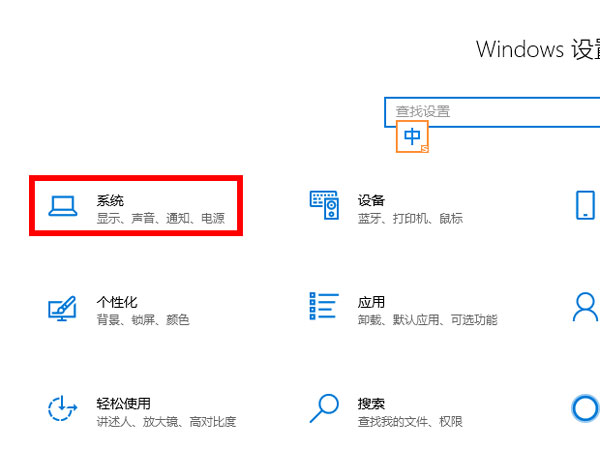
2、点击【电源和睡眠】,找到睡眠并设置时间即可。
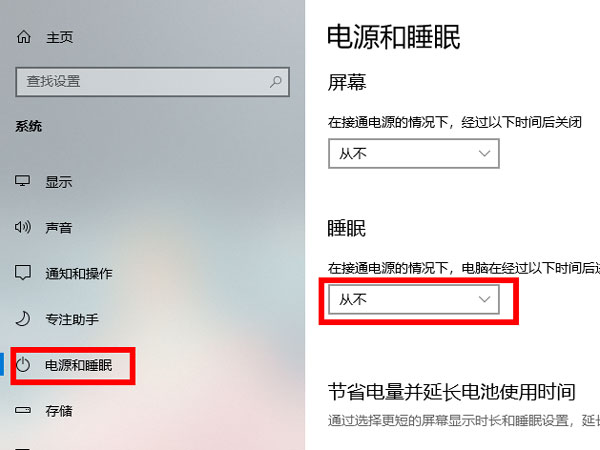

windows11设置电脑屏幕休眠时间: 点击桌面Windows图标,再点击设置图标,选择【系统】,点击【电源与电池】,点击【屏幕和睡眠】,设置【使用电池供电后,设备将置于睡眠状态】和【接通电源后,将设备置于睡眠状态】的时间即可。

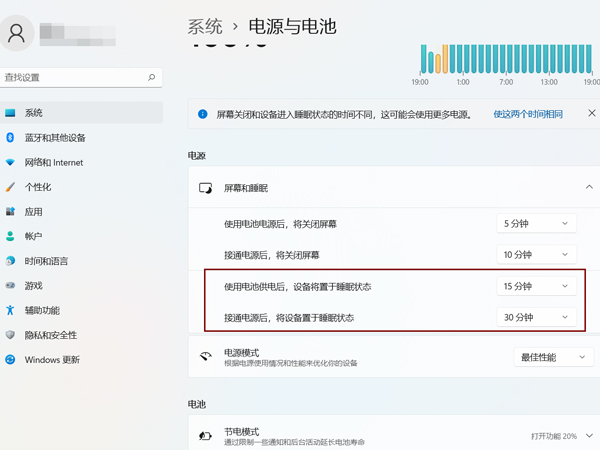
苹果电脑设置电脑屏幕休眠时间:在电脑桌面点击设置按钮进入系统偏好设置,点击节能图标,在电池选项下,将白色三角形按钮拖动到想要设置的息屏时间处即可。
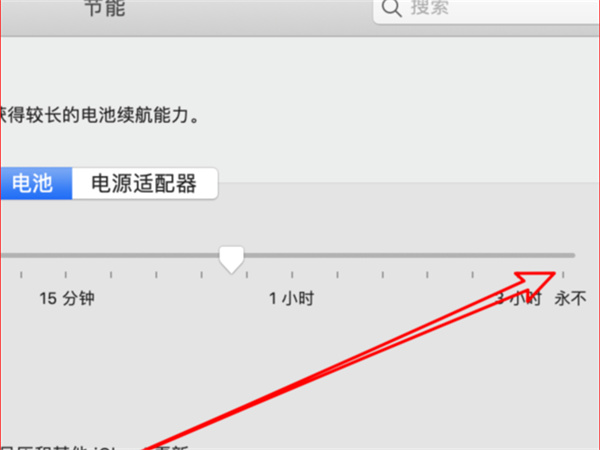
本文以华为MateBook x pro&&macbookpro为例适用于windows10&&windows11&&macOS Monterey 12系统
THE END





